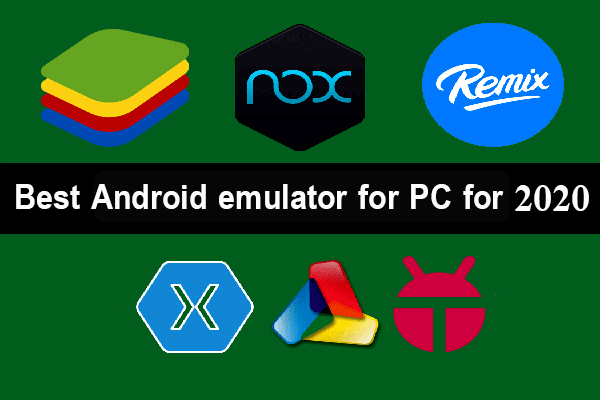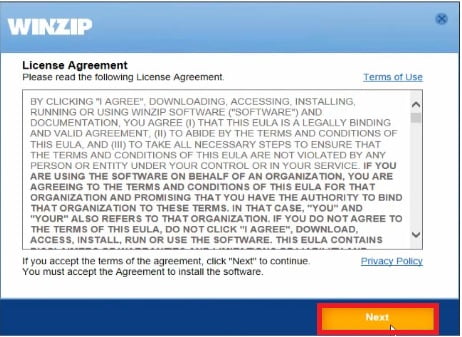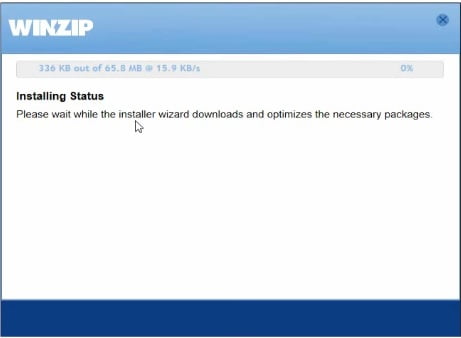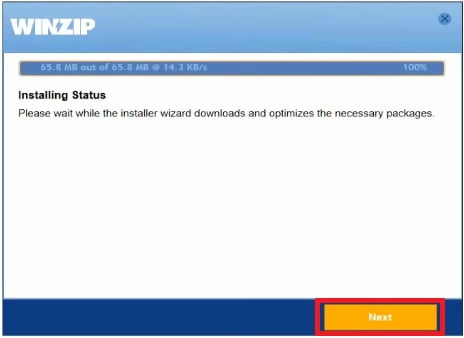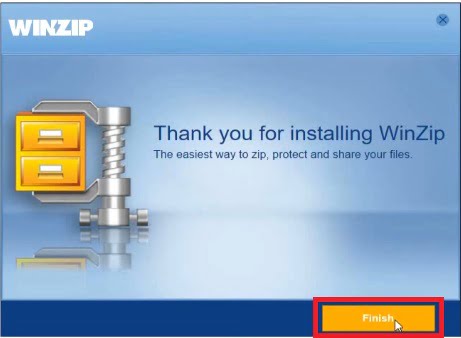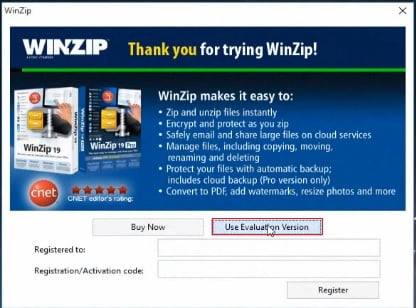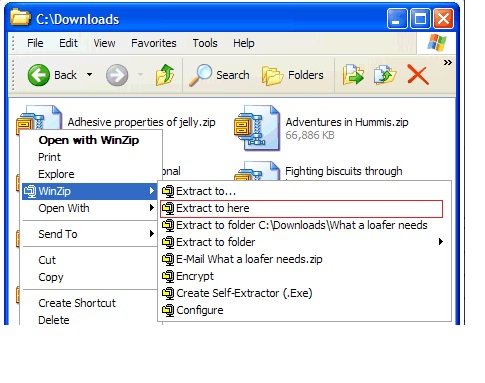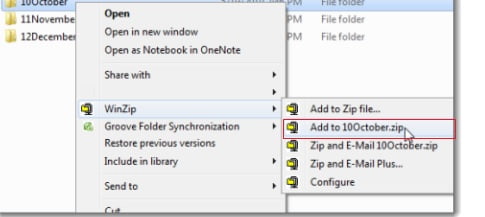Tiếp tục phát triển phần mềm giải mã và nén tập tin cho máy tính, WinZip còn hoàn thiện tốt nhất các chương trình này bên cạnh WinRARvà theo cách này, bạn có quyền tự do lựa chọn giữa hai chương trình mà không có chương trình thứ ba dành cho chúng, do đó, sự cạnh tranh giữa chúng chứng tỏ điều tốt nhất, nhưng trong mọi trường hợp, người dùng chỉ quan tâm đến việc tìm một chương trình giúp anh ta trong công việc của mình. , cho dù bằng cách giải nén tệp hay nén tệp để dễ dàng tải lên Internet, vì vậy chúng tôi cung cấp cho bạn một chương trình WinZip để kiểm soát việc mã hóa và nén tất cả các tệp bạn muốn ngoài hình ảnh.
Do tính sẵn có của nhiều tệp, âm thanh, video và thậm chí cả các chương trình lớn, điều này yêu cầu nén để giảm bớt dung lượng, vì việc sử dụng tệp nén trên Internet có lợi dễ dàng trong việc gửi chúng cho người khác, và do đó nếu bạn có nhóm tệp và muốn gửi chúng qua e-mail, chương trình WinZip giúp bạn tiết kiệm được sự cố khi gửi từng tệp riêng biệt và do đó bạn nén tất cả các tệp này trong một thư mục mới chứa tất cả các phần này cùng một lúc, và đổi lại bên giải nén lại thư mục này để lấy tất cả các tệp bên trong.
Ưu điểm của chương trình
- Giải nén các tệp zip từ internet và dễ dàng sử dụng sau chúng.
- Hỗ trợ các phần mở rộng ZIP, GZIP, TAR, ARC, ARJ
- Bạn có thể nén các tệp và chia nhỏ chúng để thuận tiện cho việc tải chúng lên trực tuyến.
- Dễ dàng gửi tệp qua e-mail sau khi phân vùng, vì nhiều trang email chỉ cho phép tệp đính kèm tối đa 25MB.
- Khả năng tạo mật khẩu cho các tệp bạn nén để duy trì quyền sở hữu và bảo vệ nó khỏi bị đánh cắp.
- Nó làm giảm dung lượng của các tệp nén và do đó bạn có thể giữ các tệp của mình mà không lãng phí nhiều dung lượng trên đĩa cứng.
Nhược điểm của chương trình
- Chương trình đang thử nghiệm, do đó bạn phải mua mã kích hoạt để sử dụng lại sau khi thời gian dùng thử kết thúc.
- Nó không hỗ trợ các tệp nén có phần mở rộng RAR hoặc ISO, do đó chúng tôi khuyên bạn nên sử dụng WinRAR.
Các bước cài đặt WinZip
Bấm vào đây để tải xuống chương trình WinZip miễn phí
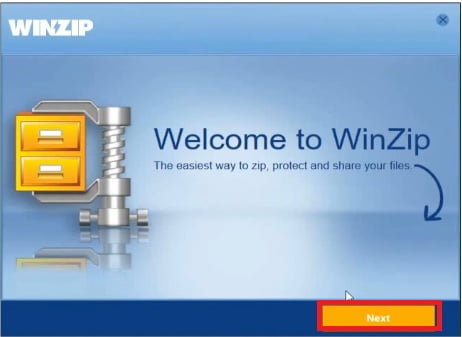
Nhấp chuột Sau là tốt.
Chờ một lúc để chương trình tải xuống các tệp từ Internet
Sau khi quá trình tải xuống hoàn tất, hãy nhấn Sau.
Bạn sẽ thấy thông báo tải xuống đã được cài đặt thành công, nhấn Kết thúc.
Sau đó, bạn sẽ thấy thông báo sử dụng chương trình trong phiên bản dùng thử, hãy chọn Sử dụng phiên bản đánh giá
Cửa sổ chính của chương trình sẽ hiện ra với bạn như sau
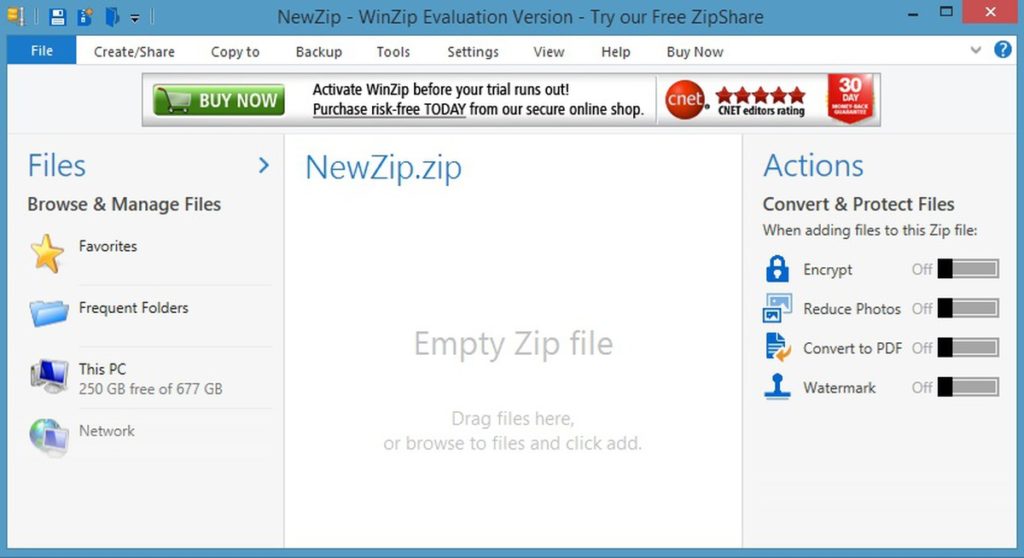
Đầu tiên: giải nén các tệp
Chỉ với một bước, bạn có thể giải nén các tệp zip, truy cập tệp bạn muốn giải nén và với một cú nhấp chuột phải của chuột, chọn Trích xuất tại đây để giải nén tệp ở cùng vị trí chứa tệp zip.
Nếu bạn muốn chọn một vị trí khác để lưu tệp, hãy chọn Trích xuất đến và sau đó các tùy chọn đĩa cứng của máy tính của bạn sẽ xuất hiện.
Thứ hai: Để nén tệp bằng WinZip
Ngoài ra bạn sẽ đến thư mục muốn nén, nhấp chuột phải vào thư mục và chọn Thêm vào *****. Zip, nơi các dấu sao này sẽ là tên mà bạn đặt tên cho thư mục của mình.
Nếu bạn muốn nén và gửi nó vào e-mail trong một lần, bạn phải chọn tùy chọn thứ ba,
Zip và E-mail.